在日常生活和工作中,我们经常需要创建文件夹来管理和组织我们的文档,电脑文件夹的创建和管理是基本的电脑操作技能,下面就来详细介绍一下如何在电脑上创建文件夹以及如何将文档放入文件夹中。
如何在电脑上创建文件夹
1、打开你想要创建文件夹的位置:你需要确定你要在哪个位置创建文件夹,你可以通过“我的电脑”或“文件资源管理器”来浏览你的电脑,找到你想要创建文件夹的位置。
2、右键点击空白处:在你选择的位置上,右键点击空白处,会弹出一个菜单。
3、选择“新建”:在弹出的菜单中,选择“新建”。
4、选择“文件夹”:在新建的子菜单中,选择“文件夹”。
5、输入文件夹名称:系统会自动创建一个名为“新建文件夹”的文件夹,你可以将其重命名为你想要的名称。
如何将文档放入文件夹中
1、打开你的文档:你需要打开你想要放入文件夹的文档,你可以通过“我的电脑”或“文件资源管理器”来浏览你的电脑,找到你的文档。
2、复制文档:选中你的文档,右键点击,选择“复制”。
3、打开你的文件夹:回到你想要放入文档的文件夹,双击打开。
4、粘贴文档:在文件夹的空白处,右键点击,选择“粘贴”,这样,你的文档就被放入了文件夹中。
如何管理你的文件夹
1、重命名文件夹:如果你想要改变文件夹的名称,只需要右键点击文件夹,选择“重命名”,然后输入新的名称即可。
2、删除文件夹:如果你不再需要某个文件夹,可以右键点击该文件夹,选择“删除”,注意,删除后的文件夹无法恢复,所以在删除前请确认你真的不再需要这个文件夹。
3、移动文件夹:如果你想要改变文件夹的位置,可以右键点击该文件夹,选择“剪切”,然后进入你想要移动到的位置,右键点击空白处,选择“粘贴”。
如何查找你的文件夹
1、使用搜索功能:如果你忘记了你的文件夹在哪里,可以使用电脑的搜索功能来查找,在任务栏的搜索框中输入你的文件夹的名称,系统会显示出所有包含这个名称的文件和文件夹。
2、使用文件资源管理器:你也可以使用文件资源管理器来查找你的文件夹,在文件资源管理器的地址栏中输入你的文件夹的路径,然后按回车键,系统会直接打开你的文件夹。
以上就是如何在电脑上创建文件夹以及如何将文档放入文件夹的方法,希望对你有所帮助。
相关问题与解答:
1、Q:我创建了一个文件夹,但是找不到它在哪里?
A:你可以尝试使用电脑的搜索功能或者文件资源管理器来查找你的文件夹,在搜索框中输入你的文件夹的名称,或者在文件资源管理器的地址栏中输入你的文件夹的路径,系统会显示出所有包含这个名称的文件和文件夹。
2、Q:我可以将整个文件夹复制到另一个位置吗?
A:是的,你可以通过复制和粘贴的方式来移动整个文件夹,只需要右键点击你想要移动的文件夹,选择“复制”,然后进入你想要移动到的位置,右键点击空白处,选择“粘贴”。
3、Q:我可以将一个文档放入多个文件夹吗?
A:是的,你可以将一个文档放入多个文件夹,只需要重复上述的复制和粘贴步骤,就可以将同一个文档放入多个不同的文件夹中。
4、Q:我删除了一个文件夹,还可以恢复吗?
A:一旦你删除了一个文件夹,就无法恢复,所以在删除前请确认你真的不再需要这个文件夹。
如果您有任何疑问或建议,请在下面留下您的评论。感谢观看!


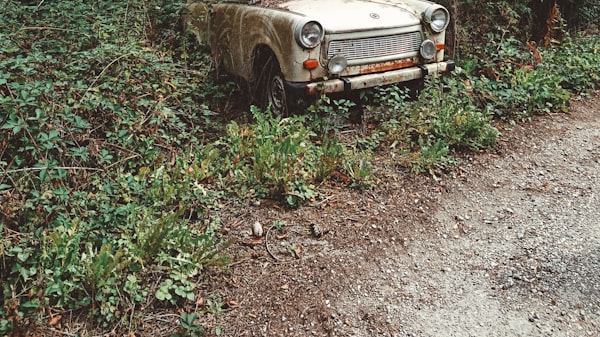



评论留言